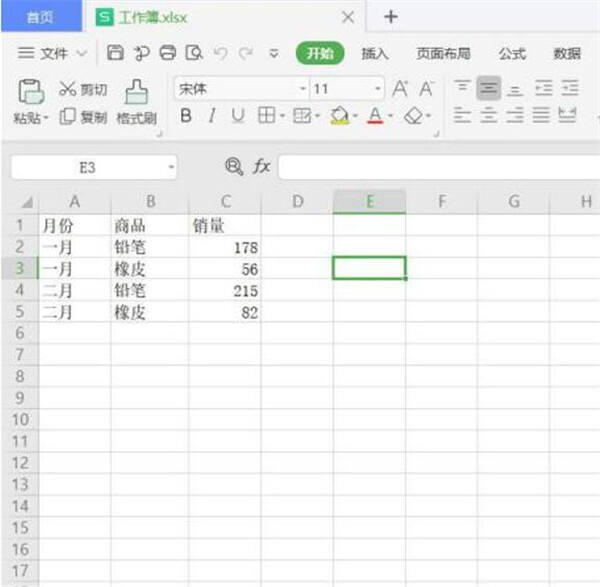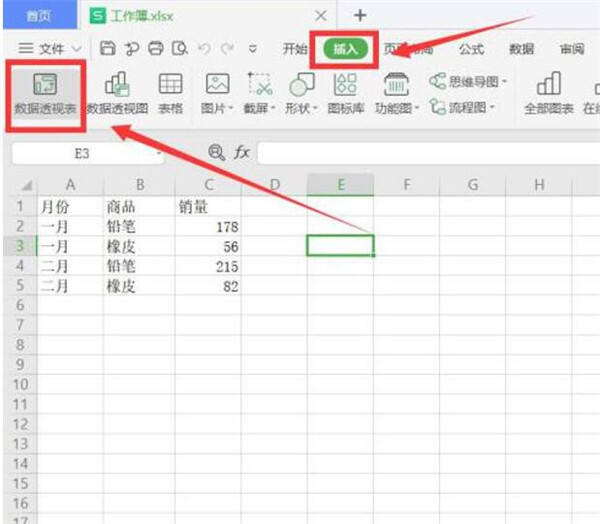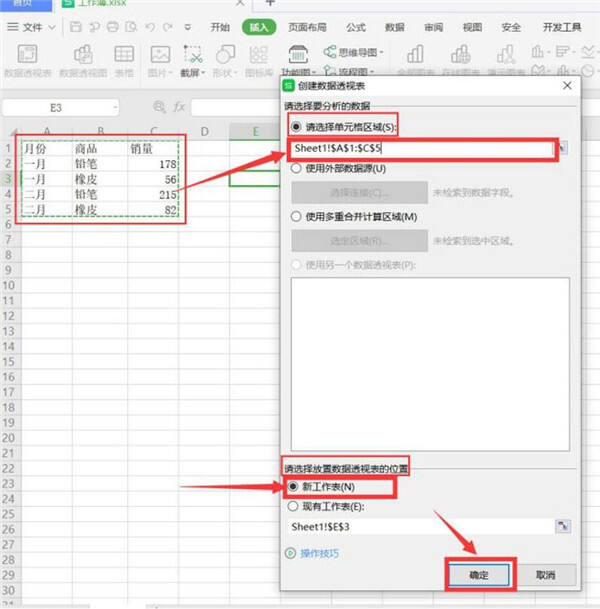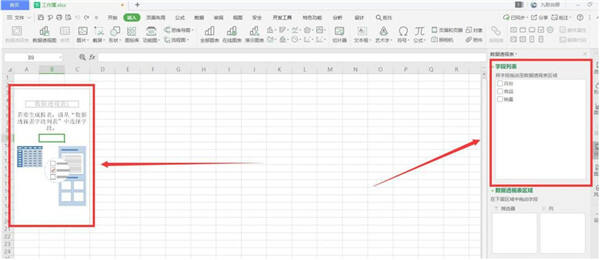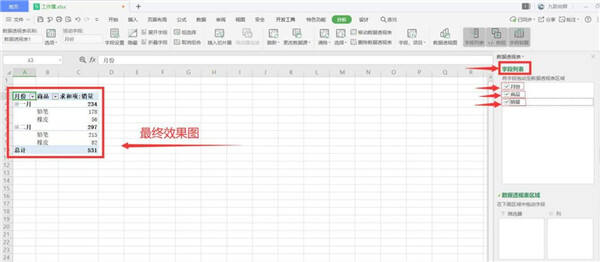Excel如何合并同类数据 Excel合并同类数据方法
办公教程导读
收集整理了【Excel如何合并同类数据 Excel合并同类数据方法】办公软件教程,小编现在分享给大家,供广大互联网技能从业者学习和参考。文章包含341字,纯文字阅读大概需要1分钟。
办公教程内容图文
步骤二:然后,我们先点击【插入】,再点击它下方出现的【数据透视表】选项:
步骤三:在弹出的数据透视表界面中,我们选择好单元格区域,然后在【请选择放置数据透视表的位置】中选择【新工作表】,点击【确定】:
步骤四:点击【确定】后弹出了下图页面,左侧为【数据透视表1】,右侧为要操作的【字段列表】选项页面:
步骤五:将【字段列表】中出现的选项一一勾选,左侧生成的表格即为我们需要的最终效果图:
办公教程总结
以上是为您收集整理的【Excel如何合并同类数据 Excel合并同类数据方法】办公软件教程的全部内容,希望文章能够帮你了解办公软件教程Excel如何合并同类数据 Excel合并同类数据方法。
如果觉得办公软件教程内容还不错,欢迎将网站推荐给好友。